فهرست مطالب:
- مرحله 1: فهرست مواد / قطعات
- مرحله 2: کابل ها را برش دهید
- مرحله 3: قرار دادن سیم ها
- مرحله 4: پیچ و تاب و نوار
- مرحله 5: اتصالات بسته بندی
- مرحله 6: اتصال USB / PS / 2 آداپتورها
- مرحله 7: استفاده می شود؟

تصویری: صفحه کلید دوگانه: 7 مرحله

2024 نویسنده: John Day | [email protected]. آخرین اصلاح شده: 2024-01-30 08:58

با اتصال یک صفحه کلید به دو کامپیوتر ، بهره وری خود را دو برابر کنید! ساده است: یک صفحه کلید ، دو اتصال USB ، امکانات بی نهایت. هر ضربه انگشت با این حالت صفحه کلید دو برابر قوی تر خواهد بود. این یک هزینه کم است ، بدون لحیم کاری ، HOW TO ضربه های کلیدی شما را در ساعت در دو برابر می کند. برای تکمیل سیستم محاسبه دوگانه ، به آموزش ماوس دوگانه نیز مراجعه کنید.
مرحله 1: فهرست مواد / قطعات

قسمت: صفحه کلید (USB) فروشنده: Radio Shack هزینه: 14.99 دلار یا کمتر توجه: شما فقط به یک صفحه کلید نیاز دارید اما به دو کابل سریال نیاز دارید. در نهایت فقط یک صفحه کلید اضافی خریدم زیرا در RadioShack آنها ارزان تر از یک کابل سریال هستند. هر صفحه کلید قدیمی کار می کند ، هر دو USB یا PS/2 کار می کنند ، ebay.com را بررسی کنید. در این مثال از صفحه کلید USB استفاده می شود ، صفحه کلیدهای PS/2 نیز کار می کنند. پست DOUBLE MOUSE را ببینید. قسمت: QVS USB-PS2Y USB to Dual PS/2 "Y" Converter وندور: J & R هزینه: 14.99 دلار توجه: شما به دو مورد از این موارد نیاز دارید به گزینه های ارزان تری وجود دارد ، اما این تنها گزینه ای است که من می دانم با اطمینان کار می کند.
مرحله 2: کابل ها را برش دهید



- یک کابل صفحه کلید را در نقطه وسط برش دهید. - کابل صفحه کلید دوم را یک اینچ یا بیشتر از صفحه کلید برش دهید. این صفحه کلید دیگر مورد نیاز نیست ، آن را برای استفاده بعدی در کشو پنهان کنید. - اکنون باید یک کابل سریال طولانی تر ، یک کابل سریال کوتاهتر و یک صفحه کلید باقی بماند. 1.25 اینچ کابل خارجی را از انتهای هر سه کابل جدا کنید.
مرحله 3: قرار دادن سیم ها



در داخل کابل سریال کابل های کوچکتر قرمز ، سیاه ، سفید و سبز را خواهید یافت. 3/4 اینچ لاستیک بیرونی را جدا کرده و مس در معرض هر 12 کابل جداگانه را بچرخانید.
مرحله 4: پیچ و تاب و نوار




گروه های سه سیم متشکل از یک رنگ را با هم بچرخانید. آنها را محکم در نوار بپیچید تا هیچ یک از مس نشان داده نشود. توجه: "" بله ، من می دانم که چسباندن اتصالات کاملاً گتو است. من از آن زمان یک آهن لحیم کاری خریدم ، اما همچنین می گویم که این نسخه نوار شده بیش از یک سال و نیم کار کرده است و از چندین حرکت جان سالم به در برده است. زنده باد سرباز DIY رایگان!
مرحله 5: اتصالات بسته بندی


هنگامی که هر چهار گروه سیم قرمز ، سفید ، سیاه و سبز با هم پیچیده می شوند ، همه آنها را محکم در نوار بپیچید. وقتی کارتان تمام شد باید یک کابل Y سبک خاکی داشته باشید.
مرحله 6: اتصال USB / PS / 2 آداپتورها

مرحله 1: اکثر صفحه کلیدهای USB دارای آداپتور USB به PS/2 هستند ، در غیر این صورت می توانید آنها را با قیمت 3.99 دلار از اینجا تهیه کنید. این آداپتور را به انتهای صفحه کلید USB خود وصل کنید (به طور موثر یک صفحه کلید PS/2 به شما می دهد). مرحله 2: اکنون آداپتور USB به PS/2 را به آداپتور PS/2 به USB وصل کنید. من می دانم که این کار احمقانه به نظر می رسد ، اما گرندل ، عضو Instructables به ما می گوید که کابل های PS/2 به USB بزرگتر سیگنال PS/2 را تفسیر کرده ، داده ها را به بسته های USB HID قالب بندی می کنند و به رایانه ارسال می کنند. به طور معمول نمی توانید 2 میزبان USB را در یک اتوبوس داشته باشید ، اما این هک این مشکل را حل می کند. مرحله 3: یکی از اتصالات USB را به رایانه وصل کنید. هنگامی که عملکرد صفحه کلید را به درستی انجام می دهید ، اتصال USB دیگر را به رایانه دیگری وصل کنید. اگر همه چیز طبق برنامه پیش رفت ، اکنون باید قدرت دو رایانه را در نوک انگشتان خود داشته باشید…. از این قدرت عاقلانه استفاده کنید
مرحله 7: استفاده می شود؟
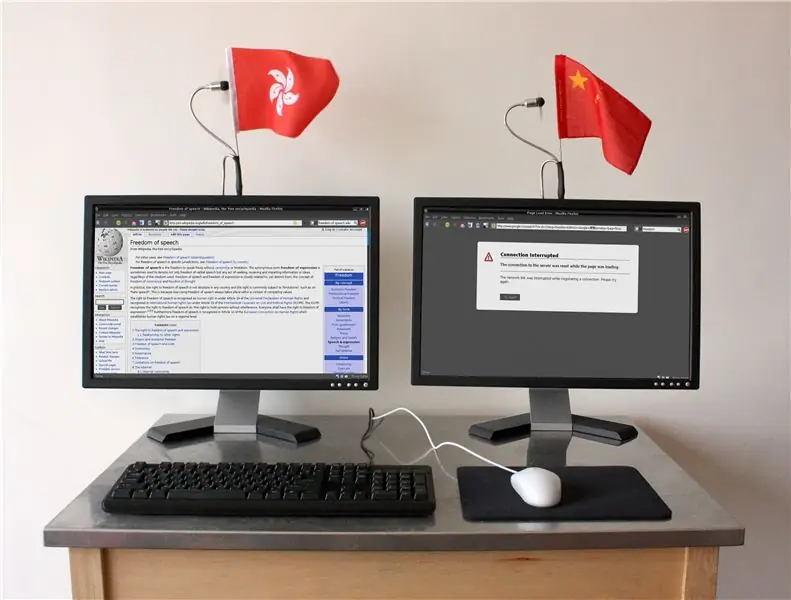
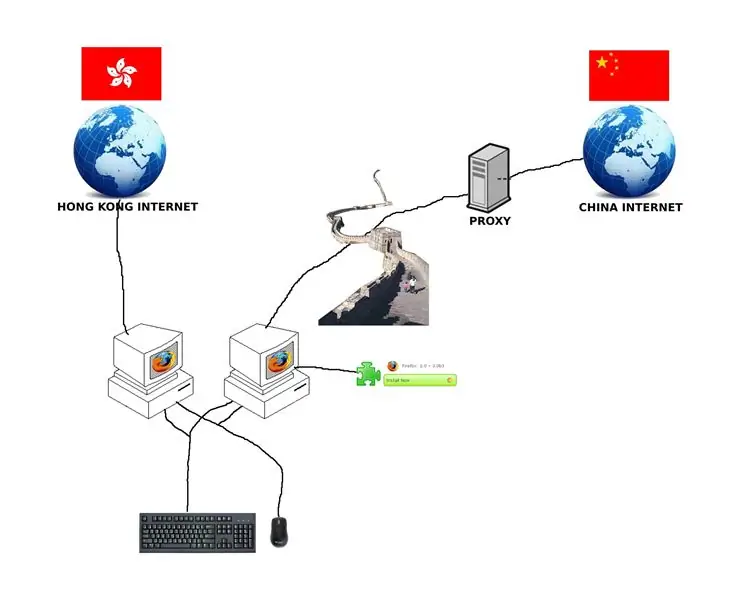

کنجکاو هستم ببینم آیا کسی کاربردهای "کاربردی" برای این کار پیدا می کند یا خیر. می توان از آن برای کنترل چندین شخصیت World Of Warcraft استفاده کرد (البته هک های نرم افزاری نیز برای این کار وجود دارد). من با همکاری آرام بارتول به نام Web 2.0 از Keyboard Double و Double Mouse برای نصب استفاده کردم (URL به زودی). توضیحات پروژه ، تصاویر و ویدئوی ضعیف در زیر ذکر شده است: توضیحات پروژه: وب 2.0 یک گالری نصب شده شامل دو کامپیوتر دارای اینترنت ، یک ماوس و صفحه کلید هک شده و یک افزونه سفارشی برای مرورگر وب محبوب (و رایگان) Fire Fox است. دو رایانه به یک صفحه کلید و ماوس متصل شده اند که به بازدیدکنندگان اجازه می دهد همزمان با استفاده از یک دستگاه ورودی ، هر دو دستگاه یکسان را کنترل کنند. تنها تفاوت بین دو پایانه اینترنت اتصال شبکه آنها است. یک دستگاه به اینترنت محدود در هنگ کنگ متصل است ، در حالی که دستگاه دیگر از طریق نقطه اتصال در سرزمین اصلی چین به اینترنت متصل است. ویدئو:
توصیه شده:
استفاده از 1602 صفحه کلید صفحه کلید LCD W/ Arduino [+پروژه های کاربردی]: 7 مرحله
![استفاده از 1602 صفحه کلید صفحه کلید LCD W/ Arduino [+پروژه های کاربردی]: 7 مرحله استفاده از 1602 صفحه کلید صفحه کلید LCD W/ Arduino [+پروژه های کاربردی]: 7 مرحله](https://i.howwhatproduce.com/images/002/image-5536-26-j.webp)
استفاده از 1602 LCD Keypad Shield W/ Arduino [+پروژه های کاربردی]: می توانید این و سایر آموزش های شگفت انگیز را در وب سایت رسمی ElectroPeak بخوانید. مرور کلی در این آموزش ، نحوه استفاده از سپر صفحه کلید Arduino LCD با 3 پروژه کاربردی را خواهید آموخت. آنچه خواهید آموخت: نحوه تنظیم سپر و شناسایی کلیدها
رابط صفحه کلید با 8051 و نمایش شماره های صفحه کلید در 7 بخش: 4 مرحله (همراه با تصاویر)

رابط صفحه کلید با 8051 و نمایش شماره های صفحه کلید در 7 بخش: در این آموزش من به شما می گویم که چگونه می توان صفحه کلید را با 8051 و نمایش شماره های صفحه کلید در نمایش 7 بخش نمایش داد
صفحه کلید سریع و کثیف Das (صفحه کلید خالی): 3 مرحله

صفحه کلید سریع و کثیف Das (صفحه کلید خالی): صفحه کلید Das نام محبوب ترین صفحه کلید بدون کتیبه روی کلیدها (صفحه کلید خالی) است. صفحه کلید Das با قیمت 89.95 دلار به فروش می رسد. این دستورالعمل می تواند شما را راهنمایی کند هر چند خودتان با هر صفحه کلید قدیمی که در اطراف آن قرار گرفته اید یک دستگاه تهیه کنید
ایجاد یک صفحه نمایش سفارشی در استودیوی LCD (برای صفحه کلید G15 و صفحه LCD): 7 مرحله

ایجاد یک صفحه نمایش سفارشی در استودیوی LCD (برای صفحه کلید G15 و صفحه نمایش LCD): خوب اگر صفحه کلید G15 خود را به دست آورده اید و از صفحه نمایش های اولیه ای که تحت آن قرار گرفته اید بسیار تحت تأثیر قرار نگرفته اید ، اصول اولیه استفاده از LCD Studio را برای شما شرح می دهم. خودتان بسازید. این مثال ایجاد یک صفحه نمایش است که فقط پایه را نشان می دهد
تمیز کردن صفحه کلید آلومینیومی اپل یا هر صفحه کلید نرم دیگر: 5 مرحله

تمیز کردن صفحه کلید آلومینیومی Apple …. این دستورالعمل به شما کمک می کند تا آن را تمیز کنید. مراقب باشید ، زیرا اگر صفحه کلید شما هنگام انجام این کار خراب شود ، من مسئولیتی ندارم …. SUCKS F
